حل مشکل روشن شدن خودکار وای فای هنگام شارژ شدن (اندروید ، آیفون)
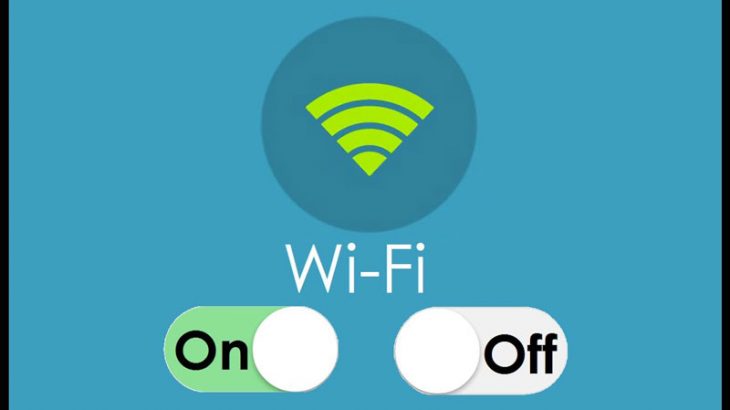
بیشتر افراد هستند که موقه ای که کارشون با اینترنت گوشی تموم می شود اینترنت وای فای را تلفن را خاموش می کنند تا از باتری کمتر استفاده کند ، اما بعضی مواقع هنگامی که تلفن همراه در حال شارژ شدن است متوجه می شوید که وای فای گوشی روشن شده است ، و از این اتفاق ناراضی هستند . برای رفع روشن شدن خودکار وای فای هنگام شارژ با تک تیپ همراه باشید .
غیرفعال کردن روشن شدن خودکار وای فای هنگام شارژ شدن
Android Oreo قابلیتی اضافه کرده که به صورت خودکار زمانی وای فای یک نقطه دسترسی وای فای شناخته شده را پیدا کرد فعال شود و متصل شود . هنگامی که تلفن شما با موفقیت به یک نقطه دسترسی وای فای متصل می شود GPS گوشی فعال می شود . همچنین میتوانید اتصال خودکار را فقط زمانی فعال کنید که تلفن شما به محل مکانی که قبلا متصل شده است یا میخواهید متصل شوود مانند خانه، ورزشگاه یا دفتر خود متصل شود . برای غیرفعال کردن این قابلیت آموزش زیر را دنبال کنید .
غیر فعال کردن قابلیت اسکن دستگاه های نزدیک :
- از تنظیمات دستگاه به بخش ارتباطات یا Connections مراجعه کنید .
- به قسمت تنظیمات بیشتر ارتباطات یا More Connections setting بروید .
- و گزینه اسکن دستگاه های نزدیک یا nearby device scanning را غیر فعال کنید .
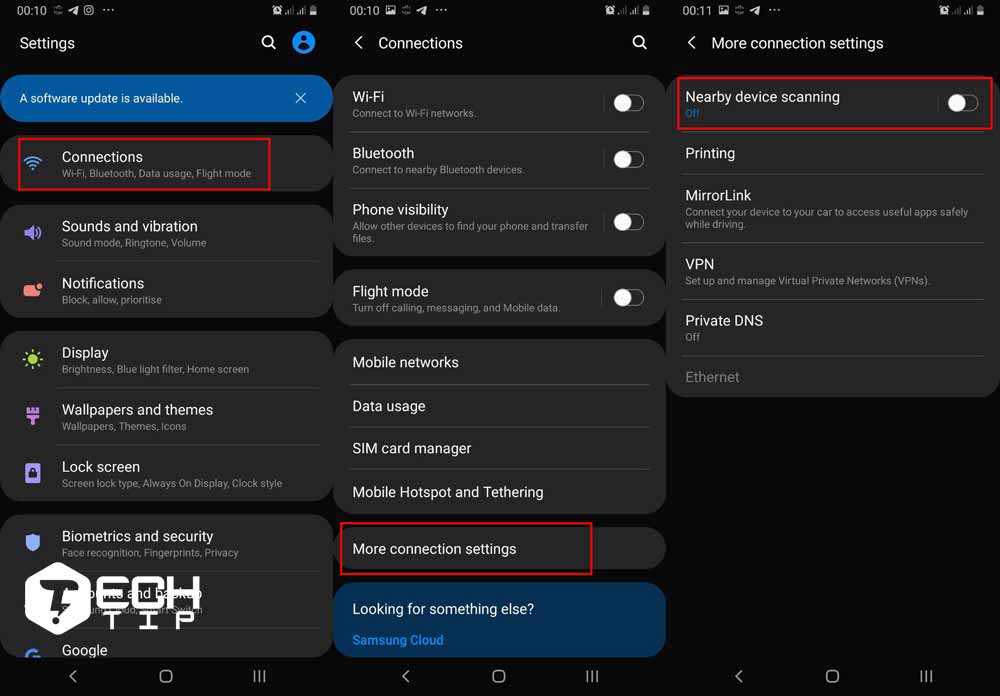
غیر فعال کردن روشن شدن خودکار وای فای در iOS
برای غیر فعال کردن روشن شدن خودکار WiFi در آیفون و آیپد کلیک کنید .
غیر فعال کردن روشن شدن خودکار وای فای در اندروید 9
برای غیر فعال کردن روشن شدن خودکار WiFi در اندروید9 مراحل زیر را دنبال کنید :
- به تنظیمات دستگاه مراحعه کنید و بخش ارتباطات یا Connections را انتخاب کنید .
- به بخش Wi-Fi مراجعه کنید و آیکون سه نقطه یا گزینه Advanced را انتخاب کنید .
- سپس دکمه روشن شدن خودکار وای فای یا Turn on Wi-Fi automatically را غیر فعال کنید .
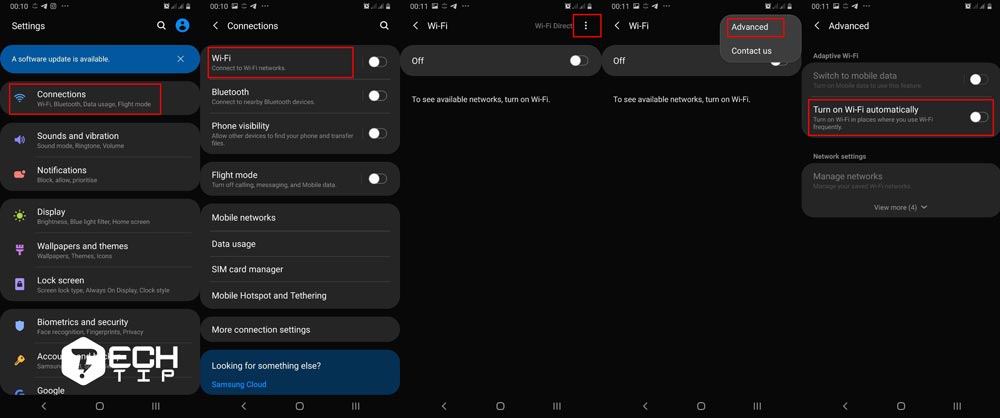
غیر فعال کردن فعال شدن خودکار وای فای در اندروید 8
برای غیر فعال کردن روشن شدن خودکار WiFi در اندروید 8 مراحل زیر را دنبال کنید :
- به تنظیمات دستگاه مراحعه کنید به بخش شبکه و اینترنت یا Wireless & Networks بروید .
- به بخش Wi-Fi مراجعه کنید و گزینه پیکربندی یا Configure را انتخاب کنید .
- از بخش پیکربندی گزینه غیرفعال نگه داشتن Wi-Fi یا keep wifi on during sleep را انتخاب کنید .
- سپس از پنجره باز شده گزینه همیشه یا Always را انتخاب کنید .
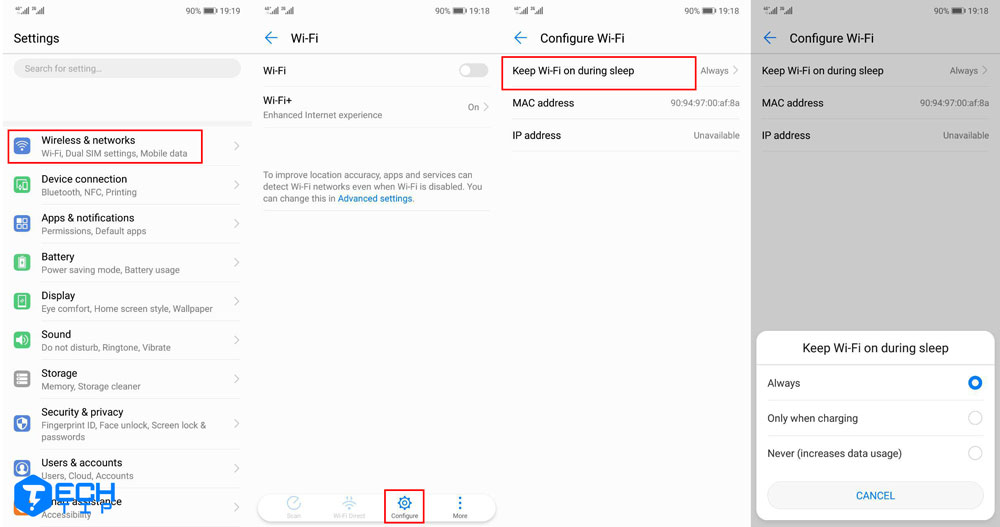
غیر فعال کردن روشن شدن وای فای خودکار در اندروید 7.1
برای غیر فعال کردن روشن شدن خودکار WiFi در اندروید 7 ، مراحل زیر را دنبال کنید :
- به تنظیمات دستگاه مراحعه کنید ، و بخش وای فای یا Wi-Fi را انتخاب کنید .
- از بخش Wi-Fi آیکون تنظیمات یا گزینه پیکربندی را انتخاب کنید .
- در بخش پیکربندی گزینه غیرفعال نگه داشتن Wi-Fi یا keep wifi on during sleep را انتخاب کنید .
- سپس از پنجره باز شده گزینه همیشه یا Always را انتخاب کنید .
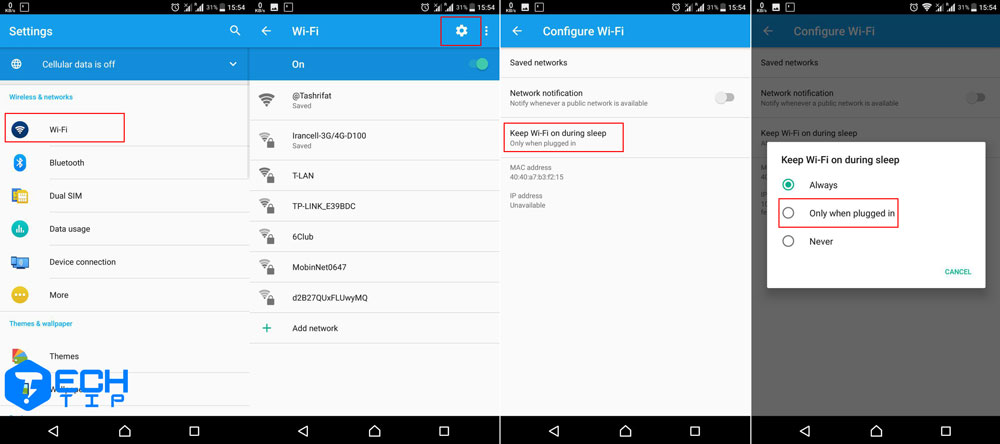
غیر فعال کردن روشن شدن وای فای خودکار در اندروید 5.1
برای غیر فعال کردن روشن شدن خودکار WiFi در اندروید 7 ، مراحل زیر را دنبال کنید :
- به تنظیمات دستگاه مراحعه کنید ، و بخش وای فای یا Wi-Fi را انتخاب کنید .
- از بخش Wi-Fi آیکون تنظیمات یا سه نقطه و گزینه پیشرفته یا Performance را انتخاب کنید .
- در بخش پیکربندی گزینه غیرفعال نگه داشتن Wi-Fi یا keep wifi on during sleep را انتخاب کنید .
- سپس از پنجره باز شده گزینه همیشه یا Always را انتخاب کنید .
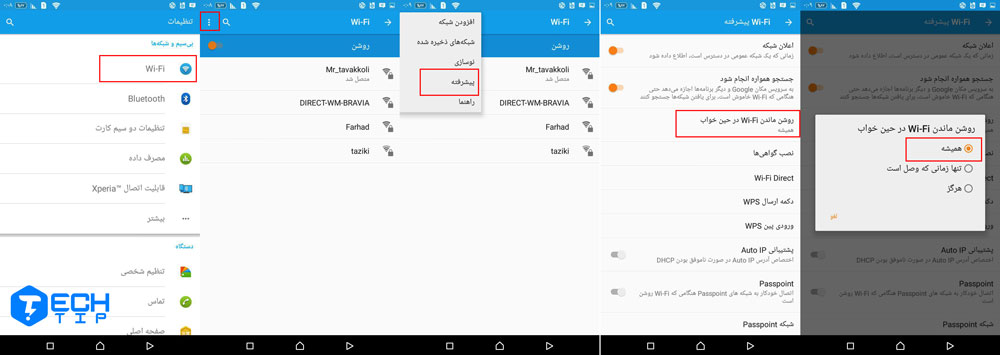
بیشتر بدانید :














دیدگاه ها
سلام وقت بخیر من ایفون۶s pluse دارمووقتی که شب نت گوشی رو خاموش میکنم فکر کنم چند دقیقه بعد وای فای روشن میشه چون همیشه صبحا وای فایش روشنه چیکار کنم؟
سلام وقت بخیر ، باید از تنظیمات وای فای گوشیتون رو خاموش کنید.
سلام
من گزینه keep wifi on during sleep رو اصلا تو گوشیم پیدا نمی کنم. سامسونگ گالاکسی J7 Prime – لطفا راهنمایی کنید.
ممنونم
سلام دوست عزیز ، این مقاله رو کامل مشاهده کردید ؟